pdf怎么合并在一起?对于pdf合并这个问题 , 有的小伙伴想很简单,只需要将文件直接复制再其中的一个后面不就完事了吗 。其实不然,因为我们如果要是需要将很多文件进行合并的话,就会产生很多问题的 。总之 , 在现在这个科技发达的社会,如果还是用人工的方式和方法来操作一些问题的话 , 那么显然会存在很多问题的 。比如复制过来格式错误或是复制的内容缺失等 。其实我们使用一些小工具就能很好地处理这个问题了 。
为了解决这个问题,我们可以使用一些小工具或软件来完成PDF文件的合并 。以下是一些常用的方法和工具:使用在线PDF合并工具;使用PDF阅读器软件;使用专业的PDF编辑工具等 。希望这些方法和工具能够帮助您顺利合并PDF文件,提高工作效率 。下面就是这些方法的具体操作步骤,请仔细查看一下吧 。

方法一:使用“优速PDF工厂”将pdf合并在一起
软件工具下载:https://download.yososoft.com/YSPdf/YSPdf_TTY.exe
步骤1,当然我们先要将工具“优速PDF工厂”下载安装到电脑上 。下载的地址可以直接在浏览器中搜索名称进入官网获得,安装完成后打开软件,在首页点击【PDF文件操作】选项 。
步骤2 , 进入内页后点击【PDF合并】功能,接着点击【添加文件】按钮,将我们需要合并的文件都上传到软件中 。
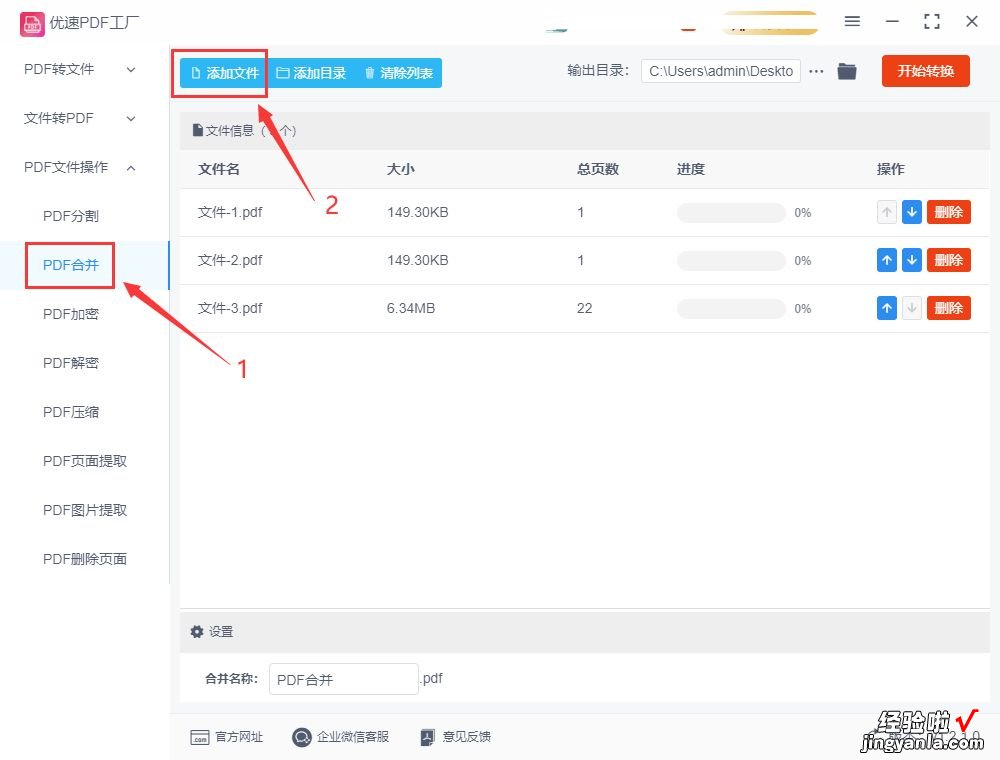
步骤3,pdf文件上传成功后,在文件列表中操作列可以对合并的位置进行调整,也可以删除上传的文件 。底部还可以设置合并后文件的名称 。
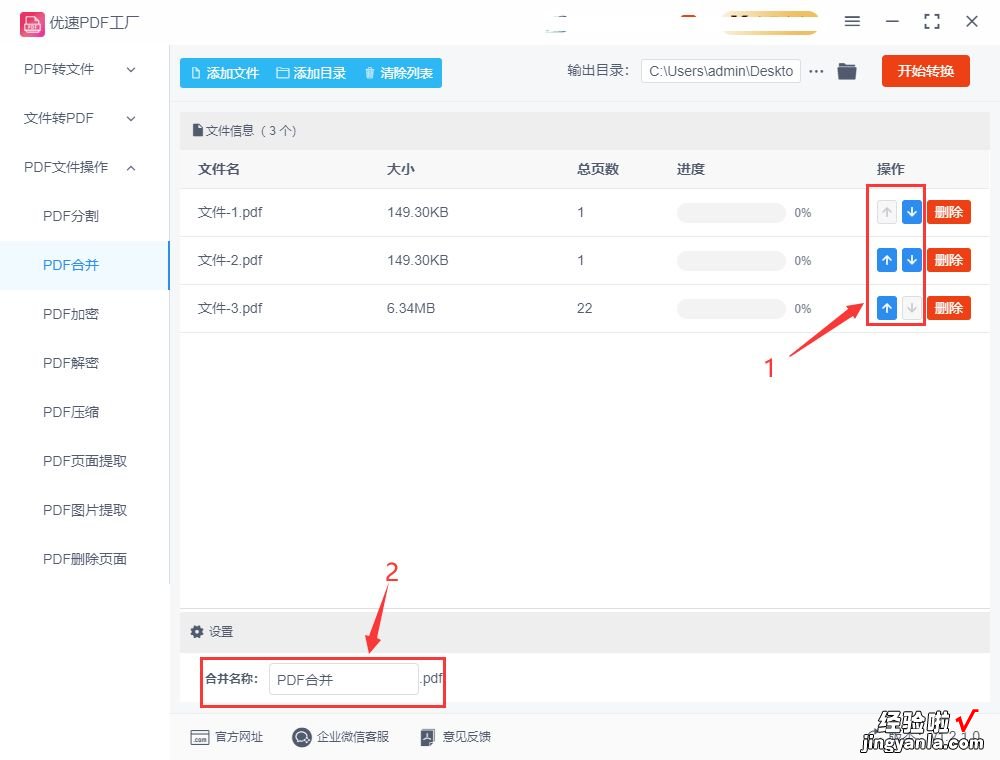
【pdf怎么合并在一起?试试这3个靠谱方法】步骤4,设置结束后点击【开始转换】按钮,工具就开始快速把pdf合并在一起 。我们只需要耐心等待就可以了,合并完成软件会自动打开我们需要文件的文件夹 。
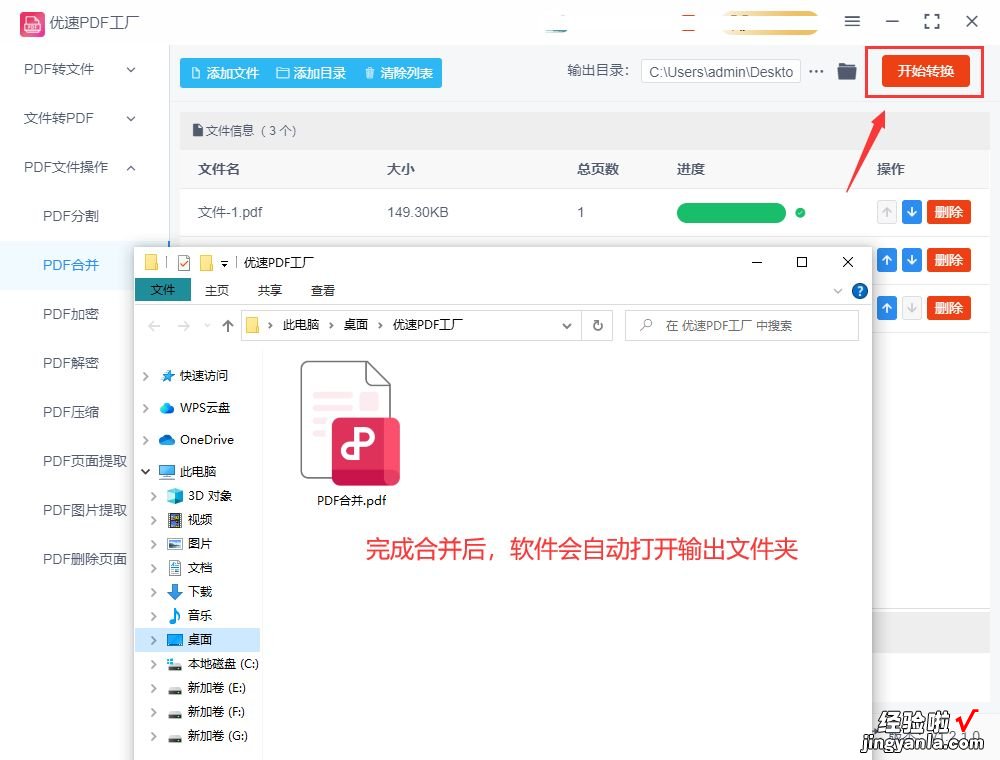
步骤5,查看输出文件夹内容,我们看到就是刚才设置好的文件名称,我们点开查看发现里面的内容也是完好无误 。
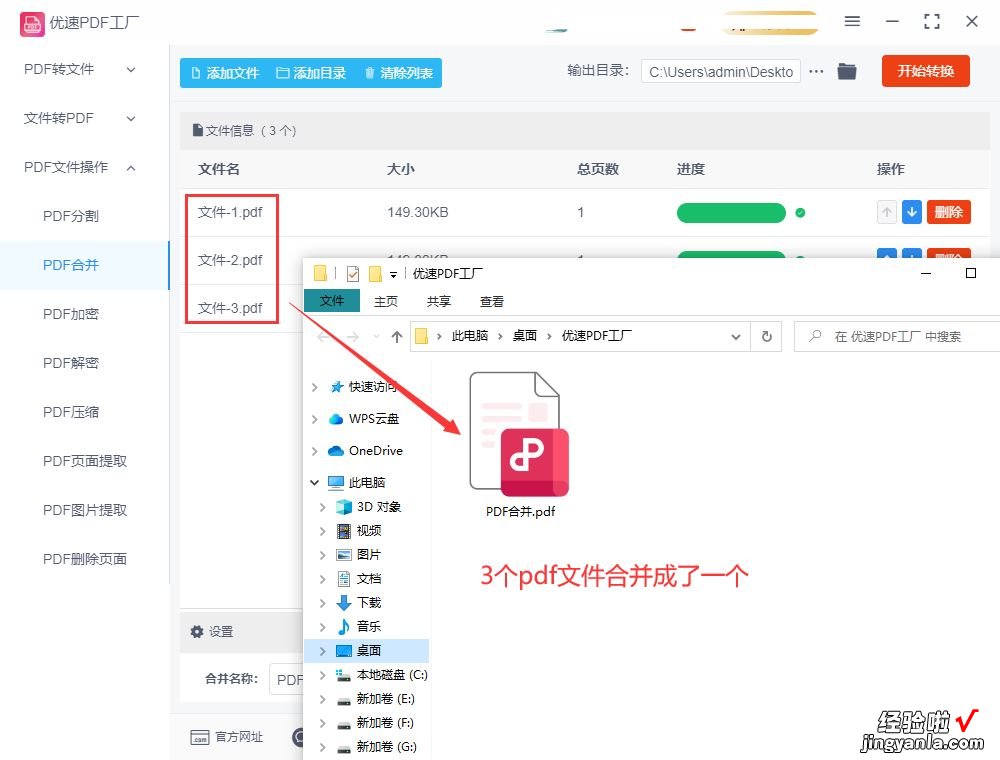
方法二:使用Acrobat软件将pdf合并在一起
Acrobat是一款功能强大的PDF编辑工具,它提供了合并多个PDF文件的功能 。不过操作起来略显复杂,以下是使用Acrobat将多个PDF合并在一起的步骤:
① 打开Acrobat软件,并点击菜单栏上的"文件"选项 。
② 在文件菜单下拉列表中,选择"创建",然后点击"合并文件" 。
③ 在弹出的对话框中,点击"添加文件"按钮 , 选择要合并的PDF文件,可以按住Ctrl键多选多个文件 , 或者选择一个包含多个PDF文件的文件夹 。
④ 你可以通过拖拽文件来调整它们的顺序,确保它们按照你想要的顺序进行合并 。
⑤ 如果需要,可以对每个文件设置选项 , 例如,选择是否包含书签、缩略图或其他元数据 。
⑥ 在合并文件的对话框中 , 选择输出文件的存储位置和名称 。
⑦ 最后,点击"合并"按钮,Acrobat会开始将选择的PDF文件合并成一个单独的文件 。
⑧ 等待合并过程完成,你就可以在指定的输出位置找到合并后的PDF文件了 。
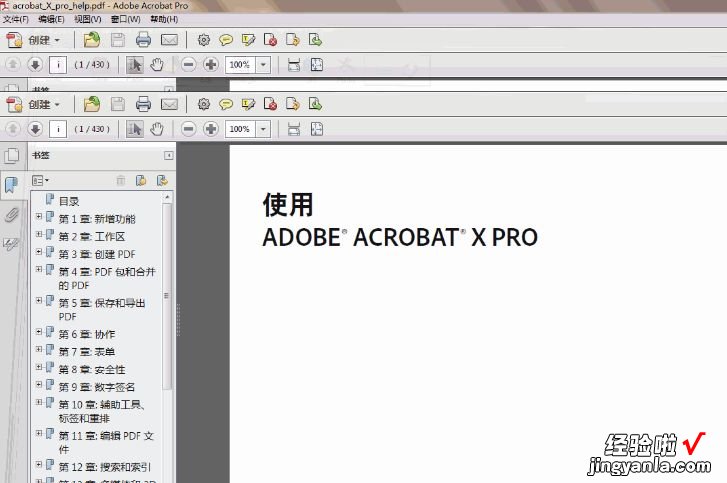
方法三:使用讯飞PDF处理器将pdf合并在一起
讯飞PDF处理器也是一个需要安装的软件,从软件的名称上我们就能看出这是一个专业的pdf文件处理软件,打开软件之后我们要需要找到相应的功能,大家点击导航栏上的“PDF操作”选项 , 随后左侧就立即出现了非常多的功能,我们点击第一个“PDF合并”功能后进入下一步 。
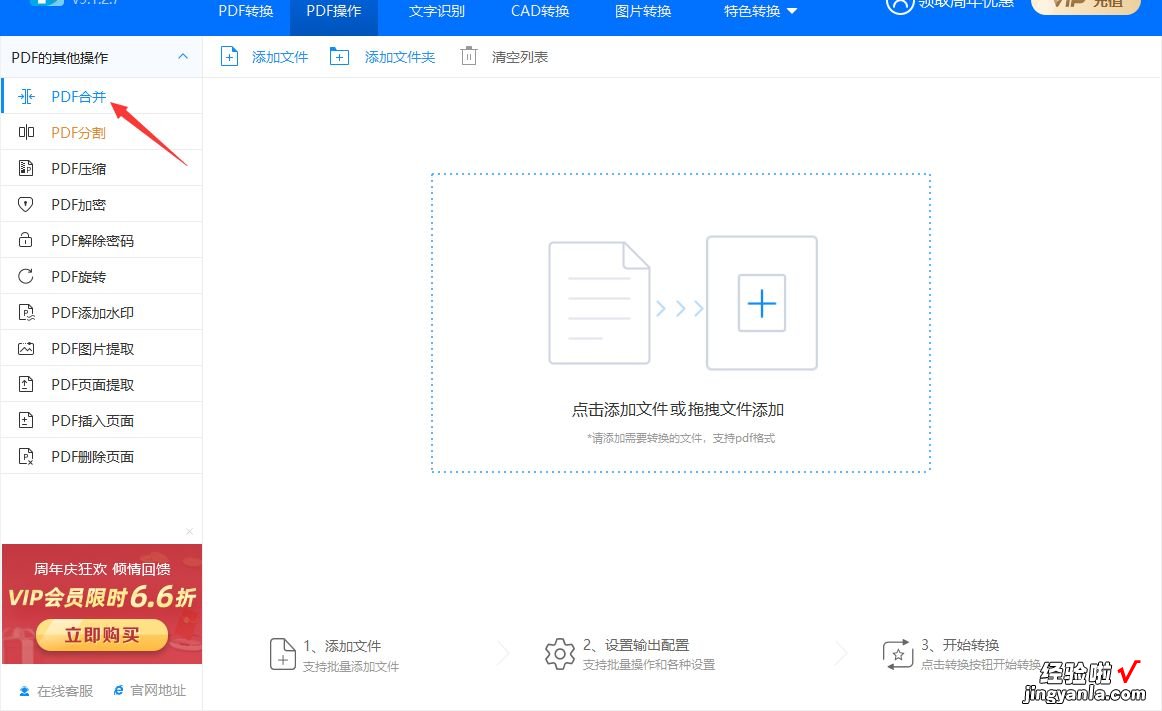
大家提前将需要合并的pdf文件准备好 , 然后点击左上角“添加文件”按钮或者点击软件右侧蓝色方框中的图片,之后就可以将准备的pdf文件全部上传到软件里面了 。
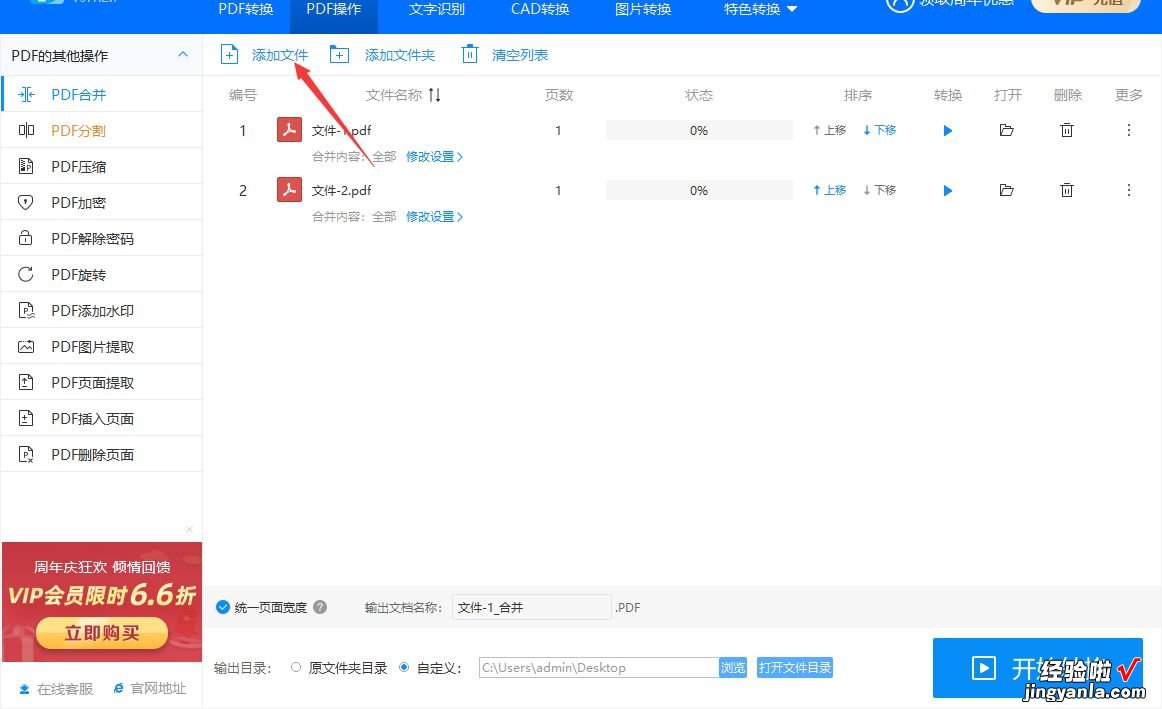
如果大家检查之后觉得pdf文件在软件中的顺序有问题,那就点击排序下面的上移或者下移按钮进行调整,pdf文件的合并顺序是自上而下的 。

如下图所示我们还需要设置一下合并后pdf文件的名称,最后我们点击有下角【开始转换】蓝色按钮就可以了,文件越多那么合并的时间就越久,大家要有点耐心哦 。
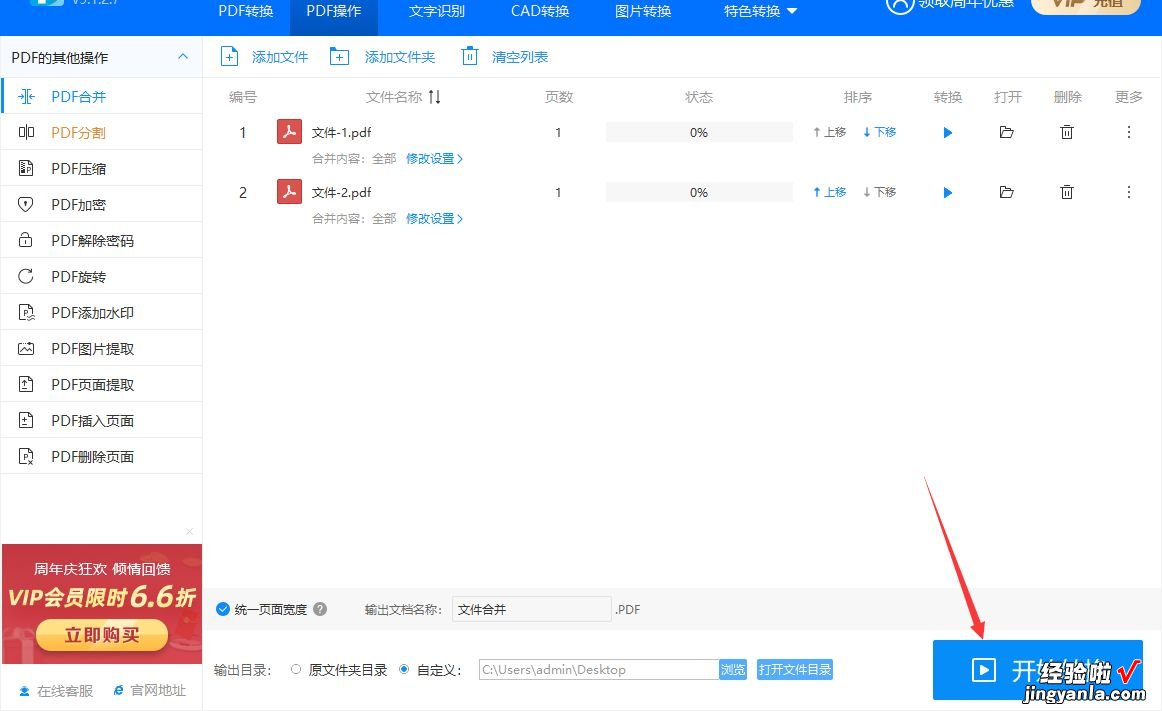
合并结束时软件会有成功的提示,之后我们点击软件上的“打开文件目录”按钮后,就可以找到我们刚刚合并成的pdf文件 。
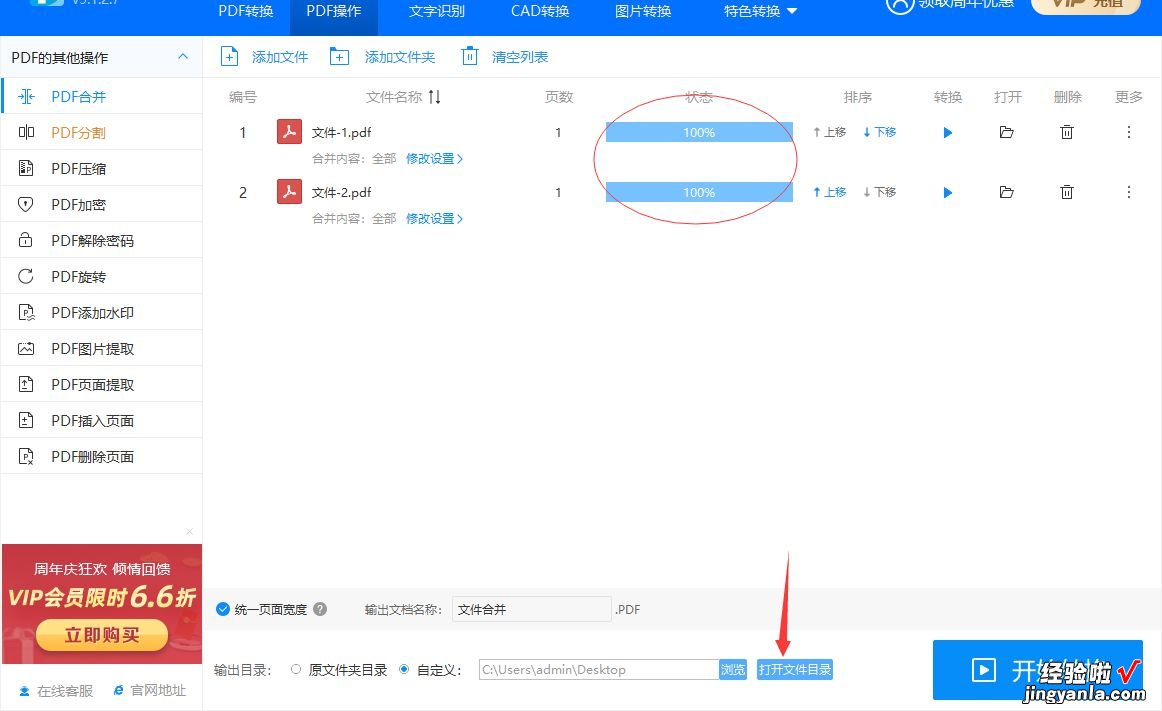
pdf怎么合并在一起?对于需要合并多个PDF文件的问题,确实不能简单地将文件直接复制粘贴到一个文件后面 。因为PDF文件是一种特殊格式的文档,在处理过程中可能会出现格式错误、内容缺失等情况 。那么上述使用第三方工具来说确实是不可多得的好方法,而且操作简单 , 一学就会 。很多刚刚加入职场的新人或是学校的学生来说 , 只要更好的掌握工具,才能更好的为我们其他需要创造力的工作和学习来节省时间 。
